Kaip išgauti įkrovos vaizdą iš „Realme“ programinės įrangos
įvairenybės / / September 28, 2021
Realme prietaisai šiais laikais tampa labai populiarūs dėl jų kainos ir techninės įrangos specifikacijos santykio Išskyrus patobulintas funkcijas ir stiprią konkurenciją su kitais biudžeto ar vidutinio biudžeto segmentais prekės ženklai. Anksčiau išmaniųjų telefonų gamintojai pateikė paprastą suspaustą programinės aparatinės įrangos failą, tačiau dabar OEM siūlo OZIP, BIN ir tt formatus. Jei esate „Realme“ įrenginio naudotojas, galite patikrinti, kaip išgauti įkrovos vaizdą iš „Realme“ programinės įrangos.
Dėl „Android“ pritaikymo vartotojams labiau rūpi trečiosios šalies programinės įrangos mirksėjimas, modulių diegimas, šakninės prieigos diegimas per „Magisk“ ir kt. Akivaizdu, kad jūsų įrenginys turės supervalstybę, įgalinus prieigą prie jo. Tačiau norint turėti šaknį naudojant „Magisk“, reikia atsargų programinės aparatinės įrangos atsarginio įkrovos vaizdo failo. Štai kodėl reikia išgauti OZIP formato „Realme“ atsargų ROM failą, jei norite gauti failą stock boot.img, pardavėjo pataisą ir kt.
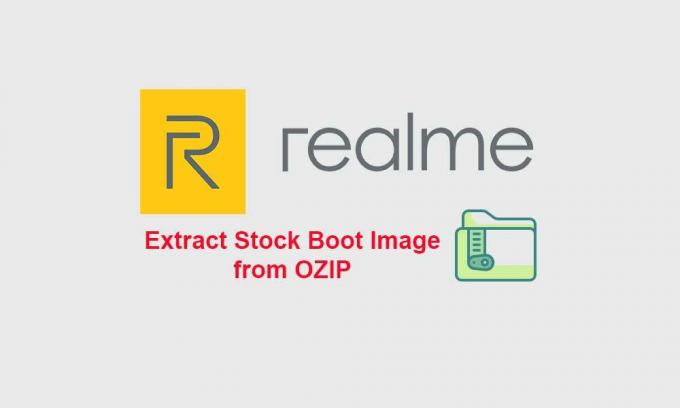
Puslapio turinys
- Kodėl mums reikia įkrovos įvaizdžio?
-
Žingsniai, kaip ištraukti įkrovos vaizdą iš „Realme OZIP“ programinės įrangos
- Reikalavimai:
- 1 veiksmas: įdiekite „Python“ kompiuteryje:
- 2 veiksmas: ištraukite OZIP iššifravimo įrankį:
- 3 veiksmas: paleiskite komandų eilutę:
- 4 žingsnis: „Pycryptodome“ ir „Docopt“ diegimas
- 4 veiksmas: „Extract OZIP“ programinės įrangos diegimas:
Kodėl mums reikia įkrovos įvaizdžio?
Kaip ką tik minėjome aukščiau esančioje pastraipoje, atsargos boot.img failas turi būti pataisytas per „Magisk Manager“ programą savo „Android“ įrenginyje ir tada galite įdiegti šaknį, mirksėdami tą pataisytą įkrovos vaizdo failą naudodami „Fastboot“ komandą. Taigi, boot.img failas yra viena iš svarbiausių dalių, jei nenorite naudoti TWRP atkūrimo.
Daugelis vartotojų dažniausiai renkasi „Magisk“ įsišaknijimo procesą, o ne mirksi „Magisk Installer ZIP“ per TWRP. „Stock Boot“ vaizdo failas yra būtina programinės įrangos failo dalis, apimanti kodų rinkinį, kuris turi būti paleistas įrenginyje kiekvieną kartą, kai įjungiate telefoną. Todėl jis visada pateikiamas kartu su gamintojo atsarginiu programinės aparatinės įrangos failu suspaustame faile. „Realme“ ir „OPPO“ įrenginiams jis yra suspaustas OZIP formatu.
Žingsniai, kaip ištraukti įkrovos vaizdą iš „Realme OZIP“ programinės įrangos
Kaip įprasta, šis metodas taip pat atitinka keletą reikalavimų, kuriuos paminėjome žemiau. Tikrai svarbu tinkamai sekti ir įgyvendinti visus veiksmus, kaip nurodyta šiame straipsnyje.
Įspėjimas: „GetDroidTips“ nebus atsakingas už bet kokias klaidas ar žalą, kuri gali įvykti jūsų įrenginyje, vadovaujantis šiuo vadovu. Šis vadovas taikomas tik „Realme“ įrenginiams ir užtikrina, kad prieš atliekant bet kokius veiksmus bus atlikta išsami duomenų atsarginė kopija. Turėtumėte žinoti, ką darote, ir tęsti savo riziką.
Reikalavimai:
- Visų pirma, norint prijungti ragelį prie kompiuterio, reikės kompiuterio ir USB duomenų kabelio.
- Antra, būtinai atsisiųskite naujausią „Python“ programinė įranga kompiuteryje.
- Tada atsisiųskite „OZIP DecryptTool“ („Github“ nuoroda).
- Eikite į šią nuorodą ir spustelėkite Kodas parinktis> Spustelėkite Parsisiųsti ZIP mygtuką, kad pradėtumėte atsisiuntimą.

- Tada atsisiųskite „Realme Stock“ programinė įranga jūsų konkrečiam įrenginio modeliui kompiuteryje.
Dabar esate pasiruošę atlikti ištraukimo veiksmus, kad lengvai išskleistumėte OZIP programinės įrangos failą.
Skelbimai
1 veiksmas: įdiekite „Python“ kompiuteryje:
- Atsisiuntę jį į savo kompiuterį, būtinai įdiekite jį kaip ir kitas „Windows“ programas.

- Palieskite Įdiegti dabar mygtuką, kad jį įdiegtumėte, ir vykdykite ekrane pateikiamas instrukcijas.

- Kai diegimas bus baigtas, pamatysite ekraną „Sąranka buvo sėkminga“. Dabar spustelėkite Uždaryti išeiti iš lango.

Turėkite omenyje šią vietą
C: \ Users \ YOURNAME \ AppData \ Local \ Programs \ Python \ Python39
YOURNAME nurodo kompiuterio pavadinimą
Mano diegimo metu „python“ versija buvo 39, taigi, jei diegiate 40, tai turi būti „Python40“

2 veiksmas: ištraukite OZIP iššifravimo įrankį:
- Įdiegę „python“, galite ištraukti ozip_decrypt_tool ZIP failą į savo „python“ aplanką:
C: \ Users \ YOURNAME \ AppData \ Local \ Programs \ Python \ Python39
- Tiesiog atidarykite atsisiųstą ZIP failą ir pasirinkite 4 failus ir išskleiskite jį į aukščiau nurodytą „python“ vietą.

Skelbimai
- Perkėlus tuos 4 failus, jis atrodys kaip žemiau esanti ekrano kopija.

3 veiksmas: paleiskite komandų eilutę:
- Eikite į „Python“ vietą
C: \ Users \ YOURNAME \ AppData \ Local \ Programs \ Python \ Python39
- Dabar spustelėkite URL vietą ir įveskite CMD ir paspauskite „Enter“, kad atidarytumėte komandų eilutės langą.


4 žingsnis: „Pycryptodome“ ir „Docopt“ diegimas
Jei atidarėte komandų eilutės ekraną, dabar turime įdiegti „Pycryptodome“ ir „Docopt“, įvesdami šią komandą. Galite nukopijuoti ir įklijuoti komandą į savo cmd langą.
- Pirmiausia įdiekite „Pycryptodome“ vykdydami toliau nurodytą komandą:
python -m pip įdiegti pycryptodome

- Jei rodomas sėkmingai įdiegtas ekranas, dabar galite įvesti kitą komandą, kad įdiegtumėte „docopt“:
python -m pip įdiegti docopt

- Sėkmingai įdiegę abu, galite atlikti kitą veiksmą, kad išgautumėte „Realme OZIP Stock ROM“ failą.
4 veiksmas: „Extract OZIP“ programinės įrangos diegimas:
Įsitikinkite, kad perkėlėte programinės įrangos ozip failą į įdiegtą „python“ aplanko vietą. Perkėlę pabandykite pervadinti ozip failo pavadinimą į kažką panašaus į realme.ozip arba firmware.ozip (pavyzdžiui).
Baigę turėsite paleisti šią komandą, kad iššifruotumėte ozip ir sukurtumėte standartinį jo ZIP failą.
python ozipdecrypt.py realme.ozip
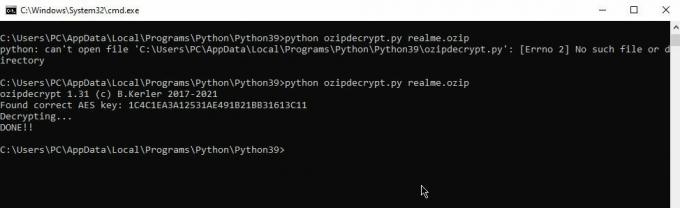
- Dabar galite atidaryti įdiegtą „python“ katalogą ir patikrinti, ar nėra naujai sukurto zip failo (konvertuoto iš OZIP). Taigi, tai turėtų atrodyti realme.zip [Kad ir kaip pervadinote ozip failą, konvertuotas ZIP bus rodomas tuo pačiu pavadinimu]

- Tiesiog atidarykite ZIP failą arba išskleiskite jį į atskirą aplanką, kuriame bus visa vidinė programinė įranga ir sistemos failai, pvz., „Stock boot.img“, pardavėjo pataisos failas, sistemos pataisas ir kt.

- Jūs baigėte. Dabar, jei norite tik „Stock Boot.img“ failo, skirto „Magisk“ įsišaknijimui, tiesiog nukopijuokite/įklijuokite failą boot.img į kitą vietą kaip atsarginę kopiją.
- Galiausiai pradėkite taisyti boot.img failą naudodami „Magisk“.
Taip iš „Realme Stock Firmware“ (OZIP) failo galite išgauti visus failus, įskaitant atsarginį įkrovos vaizdo failą.
Tai va, vaikinai. Manome, kad šis vadovas jums buvo naudingas. Norėdami gauti daugiau klausimų, galite komentuoti žemiau.




